IconCool Editor 是一款功能强大的图示製作工具,可以编辑各类计算机图示、符号及网路图片,并实现从素材获取、图示製作、格式转换和图库管理。
基本介绍
- 软体名称:IconCool
- 软体平台:Win2003, WinXp, Win2000, Nt, WinMe, Win9x
- 软体授权:共享版
- 软体类别:外国软体
软体介绍
IconCool Editor是一个Icon编辑的工具软体,它可以同时编辑10个Icon,在使用上也相当容易,具有21个图形滤镜可供使用,如:模糊、尖锐、浮雕花纹等等。它还提供了13个影像处理效果,并具有影像提取的功能,也可以改变色彩由单色到32位真彩色。这些都是一般绘图软体才有的功能,可以让使用者充分发挥自己的创意。而其它的功能也相当多,像是捕捉图形、撤消/重做、支持滑鼠右键弹出选单等等。
功能介绍
IconCool主要功能体现在以下三个方面:
1、图示库管理:为了方便用户管理不同类型的图示,IconCool已经在其图示库下以树状目录分好了21个大类的图示,分为电脑、办公、文具、人物等等,一共包含有近百个子库,类型之多,令人叹为观止。依照树状目录依次拉下所选定的图示库,在右边的“Index”一栏中可以很方便地浏览该图示,顺便还可以查看图示档案的信息,如大小、作者、颜色等等。除此之外,还可以随时添加新的库或删除不需要的库和子库,方法是在图示库中右键点击滑鼠,选择“Create”或选定某个库后选择“Delete”。
2、图示抓取和转换:conCool能让我们极容易地对硬碟或光碟的任何目录进行扫描,能“乾净”地抓出任何档案中内各种格式图示,甚至包括非标準图示!点击“Icon Extrator/Convertor”标籤卡,选择欲扫描的目录,稍等片刻,IconCool将自动列出此目录下的所有图示,如果有合心的图示,那幺儘管手到擒来,勾选中图示,点击滑鼠右键,选择“Save Icons in Files”,可将抓取的图示保存为 ICO或 BMP格式档案,且可选择8种不同尺寸。
3、图示相关网站管理功能:它提供若干优秀的图示相关网站资料,可以直接上网去查找各种精美的图示了。对于这些站点的资料,用户可随心所欲地增加、编辑与删除。在连机情况下,只需要用IconCool就可以直观查看这些站点上的图示了,而不再需要打开浏览器。
使用方法
软体安装
软体的安装过程比较简单,在安装精灵的指引下便可顺利安装完毕,进入IconCool Editor后完整且丰富的主界面便呈现在眼前,软体的上方为工具列;下方为颜色搭配的调色板;软体将一些常用工具集成在主界面的左侧,使用起来较为方便;右侧则为图示大小及颜色深度的设定栏,如图1。
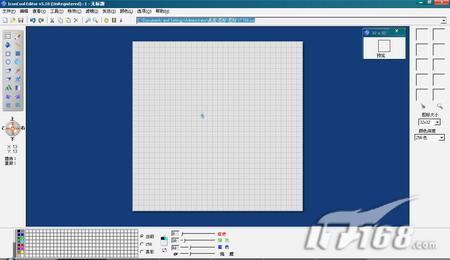 图1
图1该软体提供了多种製作方案供用户来选择。下面笔者将把各种製作方式的流程介绍给大家:
原创製作
首先新建一个图示模版。点击"档案"→"新建"。大小选择32x32象素,颜色选择256色(8位),选择完毕后点击"确定"结束。如果选择别的大小和色位也是可以的,区别在于製作出来的精细度不同,如图2。
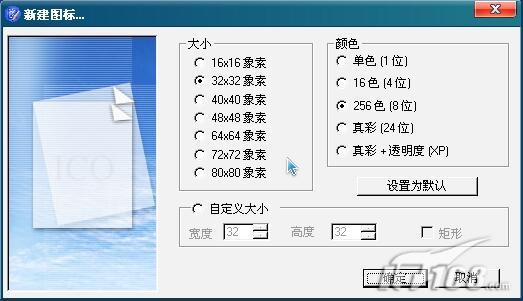 图2
图2创建好新的模版后就可以在这个基台上面随便绘製了。选择快捷工具列中的"画笔"工具进行绘製,如图3。
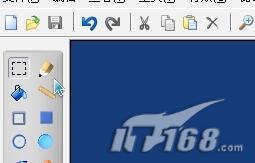 图3
图3在绘画的过程中要注意模版的基台都是有很多小方格组成的,笔者选择的模版大小为32X32象素的模版,所有横竖都是由32个小方格构成,画笔在每个小方格上着色都要考虑到以后成品的效果,所以这里建议大家在手动製图的时候儘量选择粗线条绘製,并且颜色搭配要醒目,右上角的预览框会时刻反映出成品后的样子,如图4。
 图4
图4基本图形绘製完毕后,不要忘记底色的渲染,如果觉得用画笔逐条添色比较繁琐,那幺建议在这里选择工具列中的"油漆桶",选择工具后,再选择所要在背景处添加的颜色,然后在模版底色处单击即可完成,如图5。
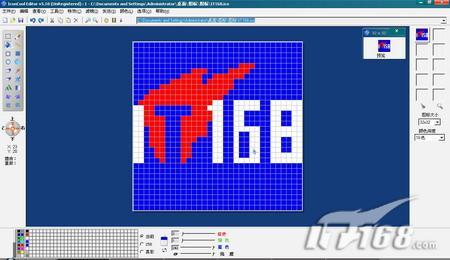 图5
图5平面的製作到此结束,选择"传送到桌面"便可立刻生成你所製作的图示。当然有些朋友不单单喜欢这样简单的平面製图,那幺可以在工具列中的"滤镜"和"特效"中选择并编辑自己觉得满意的效果。
笔者在这里选择"过滤器"工具对刚才以完成的图示进行最后的成像製作,如图6。
 图6
图6添图製作
"添图製作"顾名思义是利用已经现成的图片加入模版后编辑完成的。
过程较手动製作简单一些,首先选择好自己想要製成图示的图片,对于大小和象素的要求自己决定,只要对于以后的编辑方便即可。
点击"档案"→"打开"然后选取要编辑的图片,为了后期方便编辑,笔者这里选择了80X80象素,如图7。
 图7
图7导入图片后,就基本可以确定其基础模型了,如果认为这样就比较满意了,那幺直接可以选择"传送到桌面"。
选择"特效"→"3D效果",这里设定透明度为75,在按钮效果中选择"突出",设定完毕后,点击"确定"结束。
这样就有了3D效果的图示了,如图8。
 图8
图8
